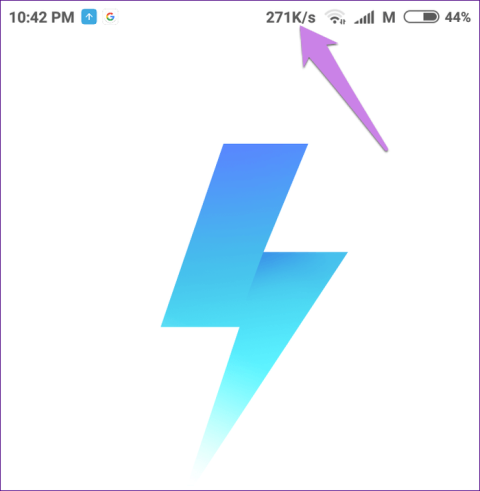Netið er svo órjúfanlegur hluti af daglegu lífi okkar að margir verða pirraðir þegar það hættir að virka í nokkrar mínútur. Þess vegna vilja þeir fylgjast með stöðugleika tengingar með því að sýna nethraða í stöðustikunni á símanum. Ef þú vilt líka sýna nethraða á Samsung símanum þínum ertu kominn á réttan stað.
Þessi grein mun sýna þér hvernig á að sýna nethraða á stöðustikunni og tilkynningarrammanum á Samsung símum.
Sýnir internethraða án forrits
Því miður innleiðir Samsung ekki hraðamælingareiginleika á símum sínum. Þetta þýðir að það er enginn innfæddur nethraðaskjár í Samsung símum eins og á Mi og OnePlus símtólum. En ekki hafa áhyggjur, þú þarft ekki að róta tækið þitt eða gera eitthvað undarlegt til að sjá nethraðann þinn, notaðu bara forrit frá þriðja aðila.

Hér að neðan eru 4 forrit til að fylgjast með nethraða á Samsung símum, öll eru ókeypis og aðeins þarf að setja upp til að nota. Að auki bjóða þessi forrit einnig upp á aðra viðbótareiginleika. Þú getur sérsniðið hraðaeininguna, hlaðið upp og hlaðið niður hraða og gerð gagna sem birtast.
Við skulum skoða nokkur nethraðavöktunarforrit fyrir Samsung síma.
1. Internet Speed Meter Lite
Þegar þú setur upp appið muntu strax sjá hraðamæli á stöðustikunni. Opnaðu hvaða forrit sem er eins og YouTube og spilaðu myndbandið. Mælirinn mun sýna hleðsluhraða.
Það sýnir 30 daga sögu um heildargagnanotkun á dag og styður bæði farsímagögn og Wi-Fi.


Ef þér líkar við sjálfgefna mælinn þarftu ekki að breyta neinu. En ef þú vilt aðlaga skaltu opna appið. Þú munt strax sjá gagnasögutöfluna, smelltu á þriggja punkta táknið og veldu Preferences .


Hér geturðu virkjað eiginleikann til að birta upphleðslu- og niðurhalshraða í tilkynningarúðunni. Sjálfgefið sýnir það aðeins niðurhalshraða. Þú getur líka breytt hraða mælieiningunni í ókeypis útgáfunni. Þetta ótrúlega app vegur aðeins 1MB.

2. Nethraðavísir: Internethraðamælir
Annað nethraðaeftirlitsforrit sem þú getur notað er NetSpeed Indicator. Forritið virkar bæði á stöðustikunni og tilkynningarúðunni. Það sýnir heildar niðurhalshraða. Þú getur breytt í að sýna aðeins niðurhals- eða upphleðsluhraða í stillingum.


Með aðeins 700KB afkastagetu býður appið upp á margar stillingar eins og daglega Wifi og farsímagagnanotkun sem eru sjálfgefið óvirkar og hægt er að virkja þær í stillingum. Þú getur líka slökkt á forritinu ef þú vilt ekki fylgjast með nethraða. Forritið gerir einnig kleift að breyta hraðamælingareiningunni og rekur ekki gagnanotkun. Það sýnir aðeins daglega gagnanotkun.
3. Internet hraðamælir
Ef þú ert að leita að forriti sem gerir þér kleift að sérsníða alla þætti netvöktunar, þá er þetta appið sem þú þarft. Þegar þú byrjar geturðu breytt lit og staðsetningu mælisins á stöðustikunni. Þú getur jafnvel sérsniðið stærð þess. Og ef þú vilt ekki birtast á stöðustikunni geturðu notað fljótandi græjuna. Forritið sýnir upphleðslu- og niðurhalshraða á stöðustikunni.

Forritið rekur gagnanotkun sérstaklega fyrir bæði farsímagögn og Wifi. Það býður jafnvel upp á innbyggðan hraðaprófunareiginleika.

Að auki gerir forritið einnig kleift að skoða upplýsingar sem tengjast símanum, svo sem netupplýsingar, tækisupplýsingar ( örgjörva , skjár, tegund lyklaborðs osfrv.).

Til að kveikja á hraðamælinum í tilkynningarrammanum skaltu opna forritastillingarnar með því að banka á stillingartáknið og fara svo í Tilkynningaflipann , kveikja á Virkja tilkynningu . Öllum þessum eiginleikum er pakkað inn í 2MB forrit.

4. Gagnaskjár: Einfaldur netmælir
Þegar fylgst er með hraða sýnir þetta app aðeins niðurhalshraða á stöðustikunni. En ef þú horfir á tilkynningaboxið muntu sjá mikið af upplýsingum, þar á meðal núverandi internethraða og heildargagnanotkun.


Fyrir utan getu til að sýna internethraða á stöðustikunni fylgist þetta forrit einnig með öllum nettengingum símans í rauntíma. Þú getur skoðað ping graf og traceroute verkfæri. Að auki sýnir appið rauntíma línurit og gagnanotkun. Það sýnir einnig 30 daga af gagnanotkunarsögu. Forritið vegur um 5MB.


Þessi forrit frá þriðja aðila virka vel þegar kemur að því að sýna nethraða á stöðustikunni. Jafnvel þó að þeir virki vel, kjósa notendur samt innbyggða eiginleika í stað þess að hlaða niður forritum. Vonandi mun Samsung bæta við þessum eiginleika í framtíðinni.
Óska þér velgengni!